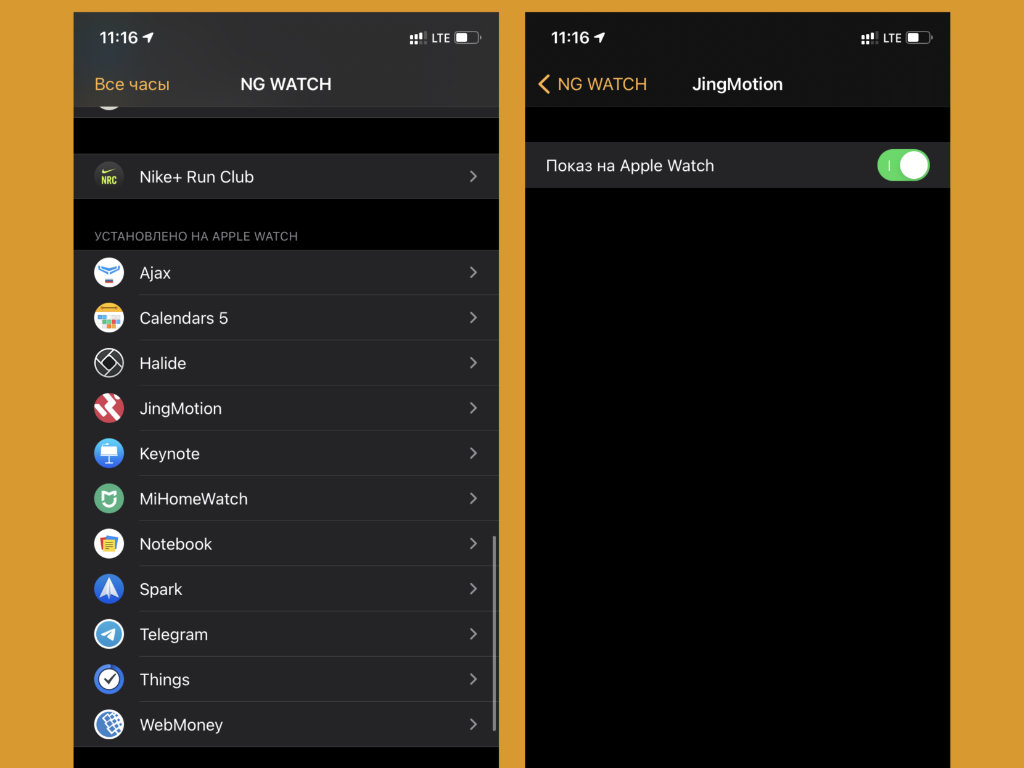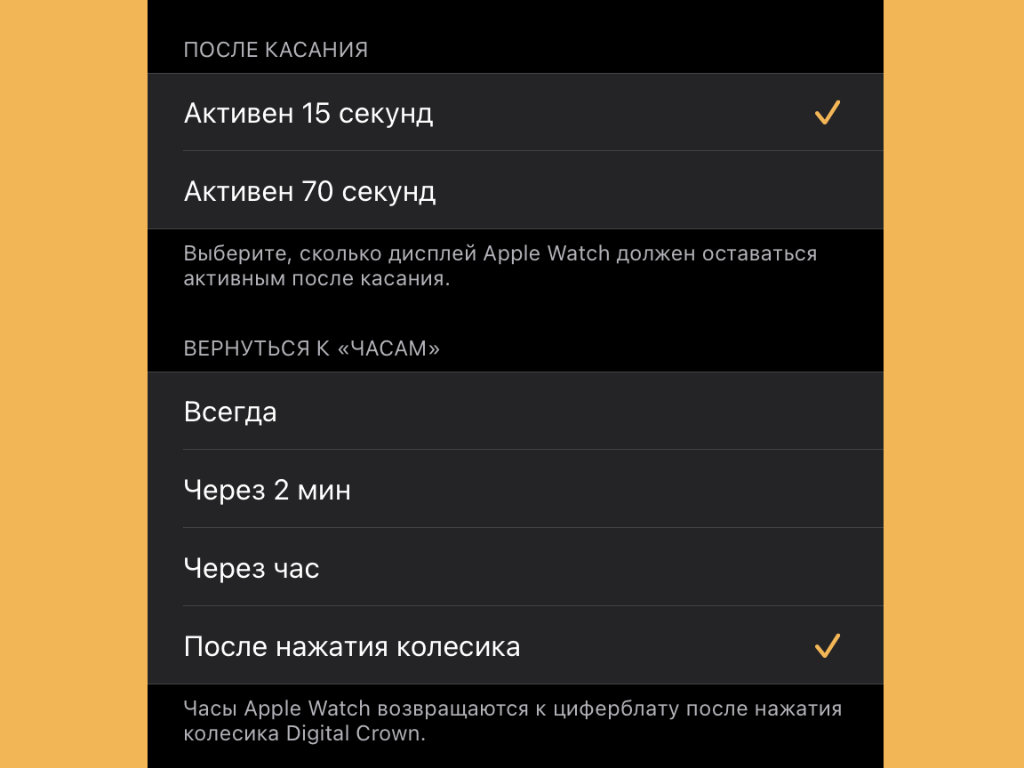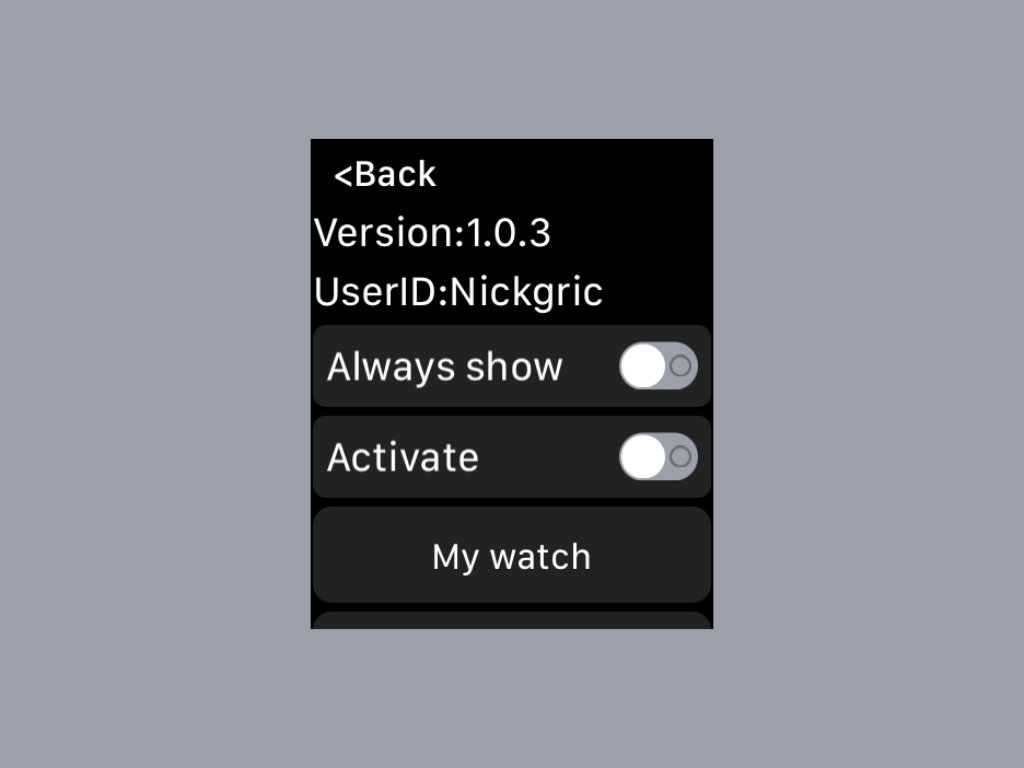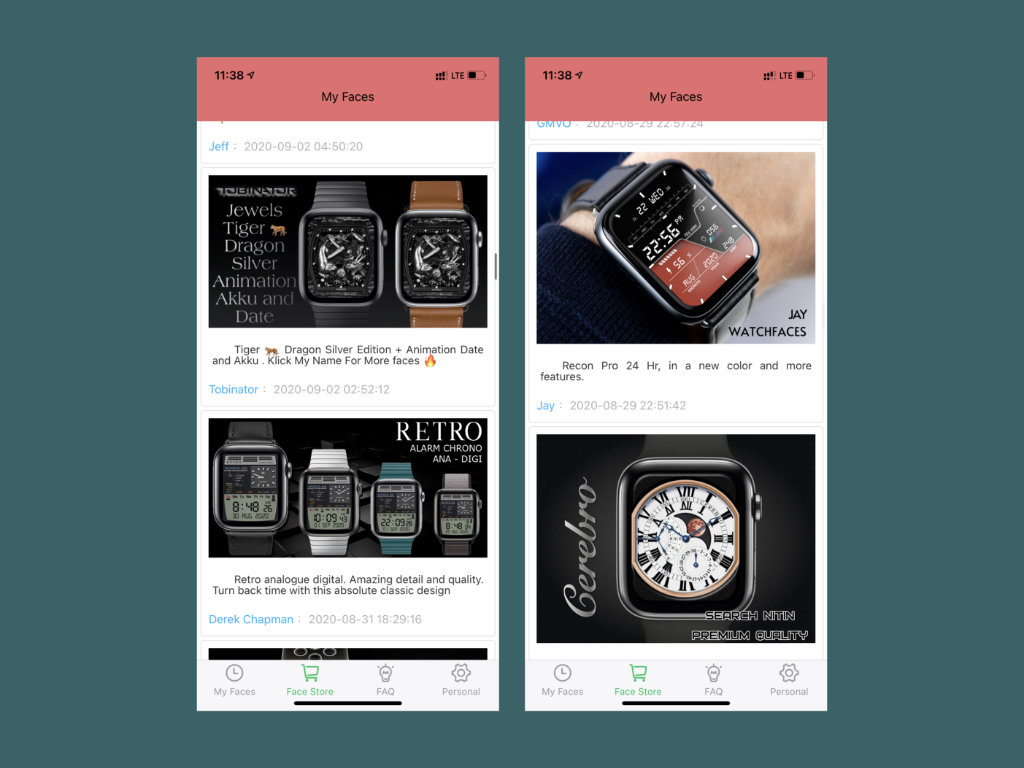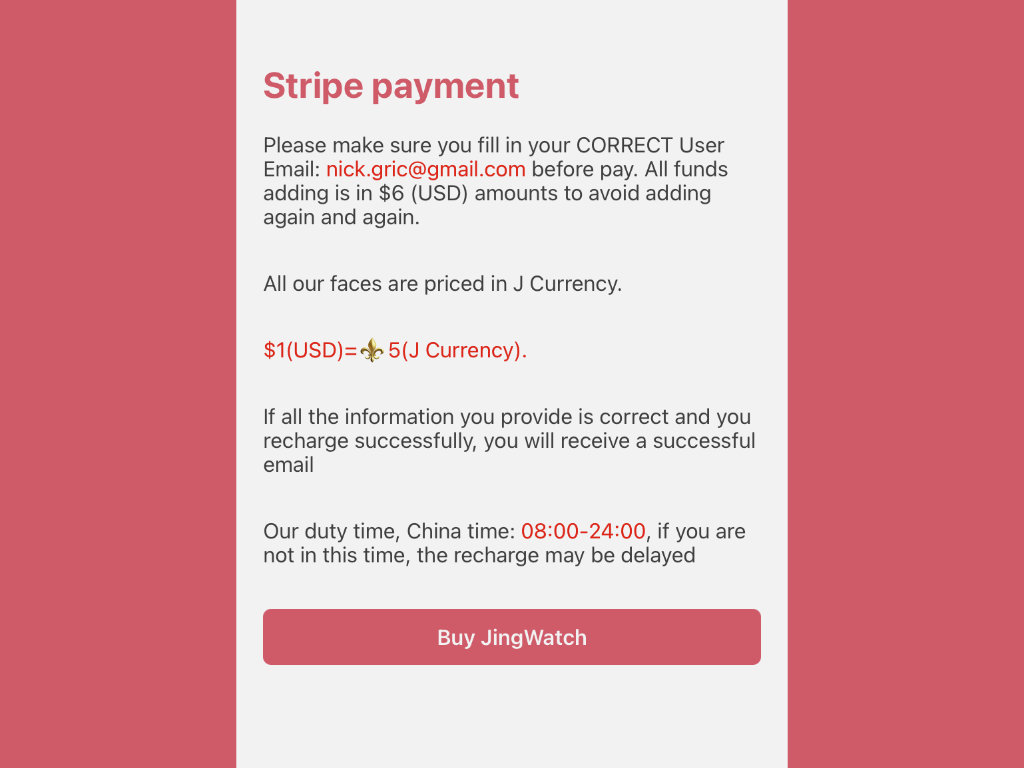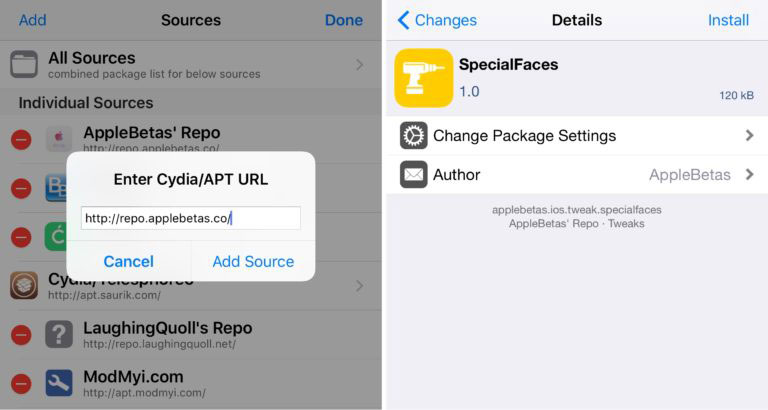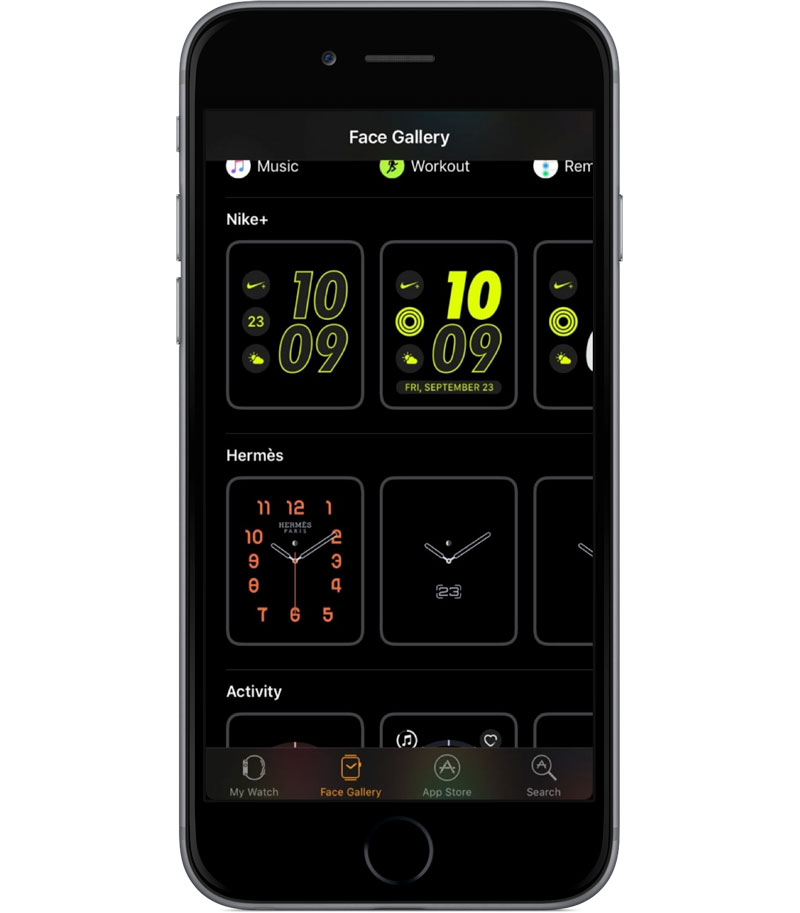- Как превратить обычные Apple Watch в Apple Watch Hermès или Apple Watch Nike+
- Как установить циферблаты Hermes и Nike+ на любые Apple Watch
- Сторонние циферблаты для Apple Watch. Нашел способ добавить
- Интересные вводные: откуда у Jing Watch Face растут ноги
- Сначала нужно установить Jing Watch Face на Apple Watch
- Теперь важно включить Jing Watch Face при подъеме запястья
- У Jing Watch Face есть принудительное использование циферблата
- Jing Watch Face предлагает массу сторонних циферблатов
- Недостатки использования Jing Watch Face на Apple Watch
- Если кратко: как установить на Apple Watch новый циферблат
- Эксклюзивные циферблаты для любой модели Apple Watch
- Использование функций универсального доступа на Apple Watch
- Как превратить обычные Apple Watch в Apple Watch Herms или Apple Watch Nike
- Как установить циферблаты Hermes и Nike+ на любые Apple Watch
- Как установить логотип на Apple Watch 2
- Как установить циферблат Hermes на Apple Watch
Как превратить обычные Apple Watch в Apple Watch Hermès или Apple Watch Nike+
Если вы не не можете позволить себе Apple Watch в специальном издании Hermes, то не стоит отчаиваться. Вы можете перенести фирменные циферблаты, доступные в эксклюзивной серии «умных» часов Hermes и Nike+, на любую модель Apple Watch.
Apple начала продажи смарт-часов Apple Watch из коллекции от модного дома Hermès в сентябре прошлого года. В данной линейке стандартный дизайн «умных» часов сочетается со специальными циферблатами и кожаными ремешками. В России стоимость таких часов начинается с 90 990 рублей. Что касается линейки Nike+, то это специальная спортивная серия хронометров с уникальной серией ремешков и экранных заставок. Цена моделей стартует с отметки 30 990 рублей.
Для того, чтобы превратить обычные Apple Watch в Apple Watch Hermès или Apple Watch Nike+, достаточно установить на iPhone специальный джейлбрейк-твик.
Как установить циферблаты Hermes и Nike+ на любые Apple Watch
Шаг 1: На iPhone под управлением iOS 10 с джейлбрейком запустите Cydia и подождите загрузки пакетов. Перейдите во вкладку «Источники».
Шаг 2: Нажмите кнопку «Редактировать», а после выберите опцию Add («Добавить»). Появится окно Enter Cydia/APT URL, куда необходимо ввести ссылку на источник: repo.applebetas.co.
Шаг 3: Нажмите на «Добавить источник». Cydia обновится и подтвердит добавленный вами репозиторий.
Шаг 4: Найдите пакет SpecialFaces и установите его.
Шаг 5: При необходимости перезагрузите iPhone. Затем запустите приложение Watch и перейдите на вкладку «Циферблаты» в нижней части экрана.
Шаг 6: Среди доступных вариантов появятся циферблаты Nike+ и Hermes. Вы можете выбрать один из них и добавить на Apple Watch обычным способом.
Этот довольно простой метод разнообразить варианты оформления умных часов. Но здесь есть и ограничения. Apple Watch автоматически проверяют подходящие циферблаты при перезагрузке или переходе в режим редактирования, из-за чего Nike+ и Hermes будут недоступны, пока вы снова не добавите их вручную.
Источник
Сторонние циферблаты для Apple Watch. Нашел способ добавить
Верю, что когда-то Apple Watch должны получить сторонние циферблаты. Кстати, на это даже намекали слухи до анонса watchOS 7. Но в ходе WWDC 2020 стало ясно, что этому не суждено было случиться: часы научили передавать настройки стандартных вотчфейсов, но не более того.
Тем не менее, выход есть, и не один. Для начала можно попробовать циферблаты-картинки, а потом поиграть с «Калейдоскопом». Следующим этапом станет использование китайского магазина циферблатов Jing Watch Face. Его и обсудим.
Интересные вводные: откуда у Jing Watch Face растут ноги
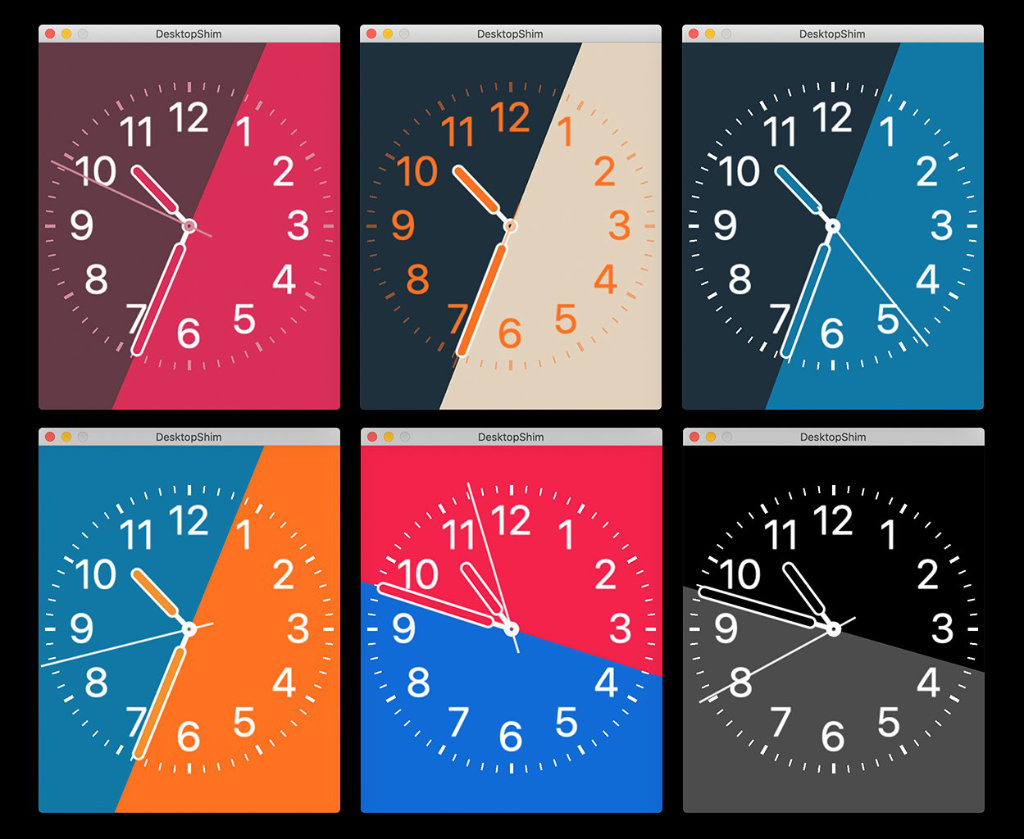
Первые кастомные циферблаты для Apple Watch, созданные через Xcode на базе SpriteKit
В октябре 2018 года в сети начали появляться обзоры релизной сборки watchOS 5. Очередную версию операционной системы для умных часов снова ругали за то, что она не получила поддержку сторонних циферблатов. Сегодня ничего особенно не изменилось: даже способ обхода данного ограничения сохранился.
Тогда Стив Троутон-Смит (Steve Troughton-Smith), регулярные сливы которого используют IT-журналисты, удивил мир очередной интересной находкой. Он опубликовал в Twitter несколько видео с неофициальными кастомными циферблатами для Apple Watch.
Doesn’t alleviate the ‘third-party watchfaces would be full of knockoffs and copyright issues’ concerns, but still, this kind of custom face looks awesome pic.twitter.com/dU4UtO2wAI— Steve Troughton-Smith (@stroughtonsmith) October 10, 2018
Он не первый год копается во внутренностях операционных систем Apple и публикует любопытные находки, которые связаны с новыми аппаратными и программными наработками компании. Тогда он объяснил миру, как создать кастомный циферблат в виде отдельного приложения для Apple Watch.
Для этого нужно было разобраться в Xcode и изучить SpriteKit. Более того, без платной подписки разработчика циферблат не работал больше недели. Хорошо, что способ взяли на вооружение китайцы, которые создали платформу Jing Watch Face.
Сначала нужно установить Jing Watch Face на Apple Watch

Базовый сторонний циферблат для Apple Watch от Jing Watch Face
Обратите внимание: все действия, которые представлены дальше, теоретически могут повредить ваш iPhone. Они были проверены автором данного материала, но мы не несем ответственности за их безопасность. Вы используете их на свои страх и риск.
Шаг 1. Для начала нужно установить бесплатное приложение JingMotion из App Store по ссылке.
Шаг 2. Теперь нужно убедиться, что приложение также было установлено на ваши Apple Watch через приложение Watch на iPhone.
Шаг 3. Далее нужно открыть приложение JingMotion на Apple Watch.
Шаг 4. Последним шагом станет длительное удержание экрана умных часов и обновление информации на нем.
После указанного набора действий при открытии приложения JingMotion на экране носимого гаджета будет отображаться базовый сторонний циферблат из набора Jing Watch Face. В дальнейшем вы сможете установить новые из набора, который регулярно пополняет сообщество.
Этот магазин сторонних циферблатов для Apple Watch постоянно маскируется в App Store под видом разнообразных информеров, которые вроде как выдают в удобном виде информацию об активности и другие «полезные» для пользователя данные.
Именно поэтому модераторы магазина приложений Apple то и дело удаляют из него приложения, связанные с Jing Watch Face. Тем не менее, разработчики находят новые способы обхода ограничений iPhone и Apple Watch. Обычно они появляются на официальном сайте компании по ссылке.
Теперь важно включить Jing Watch Face при подъеме запястья
Apple Watch могут держать в памяти последнее приложение, которое вы использовали на своих умных часах, и автоматически показывать его при каждом подъеме запястья. Это как раз то, что нужно, для использования Jing Watch Face.
Шаг 1. Откройте приложение Watch на iPhone.
Шаг 2. Перейдите в раздел «Основные».
Шаг 3. Разверните меню «Активация экрана».
Шаг 4. Выберите вариант:
- «После нажатия колесика» в пункте «Вернуться к «Часам»», если используете iOS 14 и watchOS 7;
- «Всегда» в пункте «При активации экрана показывать последнее приложение», если используете iOS 13 и watchOS 6.
Теперь достаточно открыть приложение JingMotion на Apple Watch и использовать его вместо стандартного лончера циферблатов умных часов. Он будет продолжать находиться на экране, пока вы сами из него не выйдете.
У этого способа есть недостаток, если вы активно используете сторонние приложения. После выхода из них с помощью колесика Digital Crown вы будете автоматически возвращены к базовым циферблатам.
Но вы можете ускорить запуск приложения JingMotion с помощью расширения для одного из базовых вотчфейсов.
У Jing Watch Face есть принудительное использование циферблата
В приложении JingMotion на Apple Watch есть пара параметров, получить доступ к которым поможет кнопка More, появляющаяся после длительного удержания экрана часов: Always Show и Activate. Они помогут принудительно использовать циферблаты Jing Watch Face.
Практически сразу после перехода к любому из приложений или системному меню часы будут автоматически возвращаться к приложению JingMotion и показывать установленный циферблат.
Это полезно, если вы используете Apple Watch в качестве модного аксессуара и не заморачиваетесь с их дополнительными возможностями вроде трекинга тренировок, управления музыкой и так далее.
Jing Watch Face предлагает массу сторонних циферблатов
Для добавления новых и установки загруженных циферблатов в виде текущих используется приложение JingMotion на iPhone. Оно представляет собой внушительный магазин с самыми разнообразными вариантами. И, благодаря действительно активному сообществу, этот набор регулярно пополняется.
Я называю JingMotion магазином неслучайно, ведь большинство циферблатов в нем доступны на платной основе. Для их приобретения используется специальная валюта J Currency, приобрести которую получится с помощью банковской карты или PayPal. Курс: $1 = 5 J Currency.
Стоимость одного циферблата редко превышает 2—3 J Currency, поэтому он нечасто обойдется в более чем 40–50 рублей. Как мне кажется, не так и много за возможность установки уникального циферблата на Apple Watch.
Недостатки использования Jing Watch Face на Apple Watch

Мои Apple Watch Series 5 с базовым циферблатом Jing Watch Face
Во-первых, установленные через JingMotion циферблаты не поддерживают расширения, которыми так удобны Apple Watch. Именно поэтому Jing Watch Face больше подходит для использования умных часов именно в виде модного аксессуара, а не реально полезного гаджета.
Конечно, общее удобство использования системы Jing Watch Face вообще мало похоже на то, что мы привыкли ждать от Apple. Но это плата за использование недокументированной возможности устройства.
Во-вторых, со многими циферблатами Apple Watch выглядят крайне колхозно. Чтобы найти что-то толковое во встроенном магазине, нужно потратить не так мало времени.
После активного теста Jing Watch Face лично я точно понял, почему Apple для сих пор не открыла возможность создания сторонних циферблатов для Apple Watch и публикации их в App Store. Ума не приложу, какие требования она должна была бы предъявлять разработчикам.
В-третьих, всегда активный экран Apple Watch Series 5 абсолютно бесполезен вместе с Jing Watch Face. Созданные на его базе циферблаты никак не отображаются в режиме ожидания. Иначе и быть не могло.
Если кратко: как установить на Apple Watch новый циферблат
❶ Установить приложение для использования Jing Watch Face на iPhone. Наиболее релевантная информация по поводу этого процесса должна быть на официальном сайте создателей данной системы по ссылке.
❷ Убедитесь, что приложение также установилось и на Apple Watch, запустите его и пройдите процесс активации. Сегодня для этого нужно просто зажать экран часов и выбрать функцию обновления информации.
❸ Разберитесь с активацией Jing Watch Face. Это можно сделать как встроенными возможностями iOS и watchOS, так и средствами JingMotion, о которых мы уже говорили.
❹ Выберите подходящий циферблат через JingMotion на iPhone. Большинство из них платные, но стоят очень недорого.
Сам я поигрался с Jing Watch Face всего несколько часов. Так как активно использую Spotify и другие сторонние приложения на Apple Watch, не хочу ограничивать себя, несмотря даже на интерес к сторонним циферблатам.
Источник
Эксклюзивные циферблаты для любой модели Apple Watch
Как известно, в Apple Watch Nike+ или Hermes Edition предустановлены специальные циферблаты, которые недоступны на других моделях смарт-часов. Рассказываем, как добавить новые циферблаты в любые Apple Watch.
Стоит отметить, что этот метод включает в себя установку приложения не из App Store, поэтому все манипуляции с устройствами вы производите на свой страх и риск.
Ещё с момента выхода самых первых Apple Watch, пользователи не раз обращались к производителю с просьбой разрешить устанавливать сторонние циферблаты. Apple решила, что циферблаты от сторонних разработчиков — это излишнее баловство и, скорее всего, приберегла эту «фишку» для одной из следующих версий watchOS. Теперь, благодаря нескольким независимым программистам, создавшим специальное приложение, пользователи могут установить целый магазин различных циферблатов для любой модели Apple Watch.
Для того, чтобы добавить множество новых циферблатов для Apple Watch, необходимо:
- Открыть ссылку в браузере на iPhone и нажать на «Install»
- Перейти в «Настройки» -> «Основные» -> «Управление устройством» и выбрать «Доверять»
- Открыть Watch на iPhone и установить новое приложение на смарт-часы
- Запустить магазин циферблатов на iPhone и скачать бесплатные варианты оформления
- Перейти в приложение на Apple Watch
Таким образом можно придать смарт-часам немного индивидуальности, но это может существенно сократить время автономной работы.
Источник
Использование функций универсального доступа на Apple Watch
Как превратить обычные Apple Watch в Apple Watch Herms или Apple Watch Nike
Если вы не не можете позволить себе Apple Watch в специальном издании Hermes, то не стоит отчаиваться. Вы можете перенести фирменные циферблаты, доступные в эксклюзивной серии «умных» часов Hermes и Nike+, на любую модель Apple Watch.
Apple начала продажи смарт-часов Apple Watch из коллекции от модного дома Hermès в сентябре прошлого года. В данной линейке стандартный дизайн «умных» часов сочетается со специальными циферблатами и кожаными ремешками. В России стоимость таких часов начинается с 90 990 рублей. Что касается линейки Nike+, то это специальная спортивная серия хронометров с уникальной серией ремешков и экранных заставок. Цена моделей стартует с отметки 30 990 рублей.
Для того, чтобы превратить обычные Apple Watch в Apple Watch Hermès или Apple Watch Nike+, достаточно установить на iPhone специальный джейлбрейк-твик.
Как установить циферблаты Hermes и Nike+ на любые Apple Watch
Шаг 1. На iPhone под управлением iOS 10 с джейлбрейком запустите Cydia и подождите загрузки пакетов. Перейдите во вкладку «Источники».
Шаг 3. Нажмите на «Добавить источник». Cydia обновится и подтвердит добавленный вами репозиторий.
Шаг 4. Найдите пакет SpecialFaces и установите его.
Шаг 5. При необходимости перезагрузите iPhone. Затем запустите приложение Watch и перейдите на вкладку «Циферблаты» в нижней части экрана.
Шаг 6. Среди доступных вариантов появятся циферблаты Nike+ и Hermes. Вы можете выбрать один из них и добавить на Apple Watch обычным способом.
Этот довольно простой метод разнообразить варианты оформления умных часов. Но здесь есть и ограничения. Apple Watch автоматически проверяют подходящие циферблаты при перезагрузке или переходе в режим редактирования, из-за чего Nike+ и Hermes будут недоступны, пока вы снова не добавите их вручную.
Присоединяйтесь к нам в Twitter. ВКонтакте. Facebook. Google+ или через RSS. чтобы быть в курсе последних новостей из мира Apple, Microsoft и Google.
Как установить логотип на Apple Watch 2
Apple позаботилась о том, чтобы ваши часы смогли стать индивидуальными. Можно выделить свой гаджет за счет корпуса, ремешка или циферблата. Имеются и неявные опции, мало кому известные. На дисплей второй модели гаджета можно поместить символику выбранной фирмы.
Любой производитель «помечает» продукцию своей символикой. Apple почему-то этого не сделала. Возможно, по забывчивости или по аналогии с айфоном, где логотип спереди считают не лучшим решением. В общем, постановили не помещать надгрызенное яблочко в циферблат. Однако разработчики «яблочных» часов предусмотрели возможность добавления значка своими руками.
Watch черта часов на механике приделывается очень легко. На айфонах:
- Открывается софт Apple Watch.
- В разделе Clock выбирается Monogram.
- Помещается избранный символ Apple в область ввода.
- Открывается раздел изменения циферблатов.
- Выбирается циферблат Color и нажимается Customize.
- В редакторе элементов щелкается тот же раздел, как и в предыдущем случае, то есть монограммы.
- Колесико прокручивается вверх, а символ «яблочной» компании размещается по центру циферблата.
Таким образом, изменять циферблат на Apple Watch, как и поставить новые циферблаты, очень просто. Можно не только поменять модульный элемент, но и добавить любую символику, например Apple или Hermes. Разработчики позаботились о том, чтобы пользователь мог скачать и при желании, разместил любой логотип. Для всех этих операций не потребуется ничего скачивать. Циферблаты для Apple Watch устанавливаются и меняются через интерфейс самих гаджетов.
Как установить циферблат Hermes на Apple Watch
Любителей всего оригинального стандартные циферблаты от Apple явно не устроят. Другие решения обычно запутанные и сложные в применении. Однако есть специальный софт для создания циферблатов — Watch Faces. Приложение позволяет сделать для «яблочных» часов оригинальный продукт. Здесь можно использовать фотокадры, выполнять их кастомизацию, закачивать в гаджет.
Для начала процесса нужно выбрать фотокадр из пленки либо отыскать нужный элемент в приложении. Затем картинка настраивается под экран часов, изменяется, накладывают дополнительные слои.
В итоге получается что-то интересное и оригинальное. Из стандартных часов выходит уникальный гаджет.
Это самый простой путь решения задачи. А дальше разберем, что предлагает сама Apple, а также как удалить циферблат, разместить на нем символ компании и многие другие вещи.
Автор, специалист в сфере IT и новых технологий.
Получил высшее образование по специальности Фундаментальная информатика и информационные технологии в Московском государственном университете имени М.В. Ломоносова. После этого стал экспертом в известном интернет-издании. Спустя время, решил попробовать писать статьи самостоятельно. Ведет популярный блог на Ютубе и делится интересной информацией из мира технологий.
Источник